
Table des matières:
- Fournitures
- Étape 1: Configurer le colibri
- Étape 2: ajouter la bibliothèque Hummingbird à MakeCode
- Étape 3: Actionnez un servo de position avec le colibri
- Étape 4: faire fonctionner un servomoteur de rotation
- Étape 5: Actionnez un servomoteur de position et un servomoteur de rotation en même temps
- Étape 6: Plus à explorer…
- Auteur John Day [email protected].
- Public 2024-01-30 09:06.
- Dernière modifié 2025-01-23 14:45.

La carte Hummingbird (par Birdbrain Technologies) peut contrôler les LED, une variété de capteurs (y compris la lumière, le cadran, la distance et le son); servomoteurs et autres extensions. Ce Instructable vous montrera comment utiliser un micro:bit dans une carte Hummingbird pour alimenter deux types de servomoteurs.
Fournitures
- Contrôleur Colibri (Birdbrain Technologies)
- Câble de connexion BBC micro:bit et usb
- Alimentation avec embout jack barillet (nous utilisons un pack batterie dans cet exemple)
- Servomoteur(s): rotatif et/ou positionnel
Étape 1: Configurer le colibri


Notre premier exemple vous montrera comment utiliser un servo de position du Hummingbird.
La longue fente à gauche de la carte est l'endroit où insérer le micro:bit. Insérez le micro:bit avec les LED vers le haut. Insérez le servomoteur dans le port étiqueté "1" sur le côté droit de la carte. Notez que le port a trois broches - étiquetées S, +, -. Assurez-vous d'orienter votre moteur de manière à ce que les couleurs de vos fils soient alignées avec les bonnes broches. Le fil noir de votre moteur indique généralement « terre » et doit se brancher sur la broche « - ».
Connectez l'alimentation à la carte avec la prise baril. Nous utilisons une batterie dans cet exemple, mais vous pouvez également utiliser un adaptateur secteur.
Étape 2: ajouter la bibliothèque Hummingbird à MakeCode

Il est possible d'utiliser une variété de langages et de plates-formes (y compris BirdBlox, Python et Java) pour programmer le micro:bit pour exécuter la carte Hummingbird. Ce Instructable utilise MakeCode.
Ouvrez MakeCode dans un navigateur Web et démarrez un nouveau projet. Si vous êtes nouveau sur MakeCode, il serait utile de parcourir les didacticiels sur le site MakeCode avant de continuer.
Si vous êtes nouveau sur micro:bit, commencez ici.
Chargez la bibliothèque Hummingbird. Une bibliothèque est un ensemble pré-écrit d'instructions écrites pour des usages spécifiques. La bibliothèque Hummingbird fournit des blocs de code prédéfinis pour l'utilisation de Hummingbird. Cliquez sur la vidéo ci-dessus pour voir une animation à l'écran expliquant comment ajouter la bibliothèque Hummingbird à MakeCode.
- Cliquez sur l'onglet Avancé dans le menu.
- Sélectionnez les extensions
- Sur l'écran Extensions, effectuez une recherche sur "Colibri".
- Cliquez dessus pour ajouter la bibliothèque Hummingbird à votre projet MakeCode.
- Lorsque vous revenez à l'écran MakeCode, vous verrez la bibliothèque Hummingbird dans le menu.
- Facultatif: réduisez la fenêtre avec le simulateur micro:bit - nous n'utiliserons pas le simulateur avec le Colibri.
Étape 3: Actionnez un servo de position avec le colibri
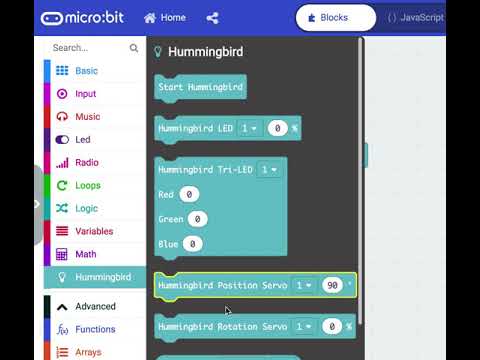

Un servo de position est un moteur où vous pouvez définir la position des hélices et les déplacer en spécifiant les positions en degrés. Le servo de position que nous utilisons ici utilise des valeurs de 0 à 180 degrés.
Installer:
Déplacez un bloc Start Hummingbird dans le bloc micro:bit "on start"
Maintenant, nous devons dire au servo de position (également connu sous le nom de servo à 180 degrés) de se déplacer d'avant en arrière.
- Dans le bloc micro:bit "forever", nous allons d'abord déplacer une commande Hummingbird pour régler le servo du port 1 à 0 degrés.
- Ajoutez un bloc Pause pendant 1000 millisecondes (1 seconde). Notez que les blocs Pause se trouvent dans le menu Basic micro:bit.
- Maintenant, ajoutez une commande Hummingbird pour déplacer le servo dans le port 1 à 180 degrés.
- Ajoutez un autre bloc Pause pendant 1000 millisecondes.
- Ces commandes sont dans un bloc « pour toujours », elles se répéteront donc jusqu'à ce que vous donniez une autre commande ou que vous arrêtiez le moteur.
Téléchargez le code sur votre micro:bit.
La deuxième vidéo montre comment connecter le Hummingbird, le micro:bit, l'alimentation et le moteur.
Étape 4: faire fonctionner un servomoteur de rotation
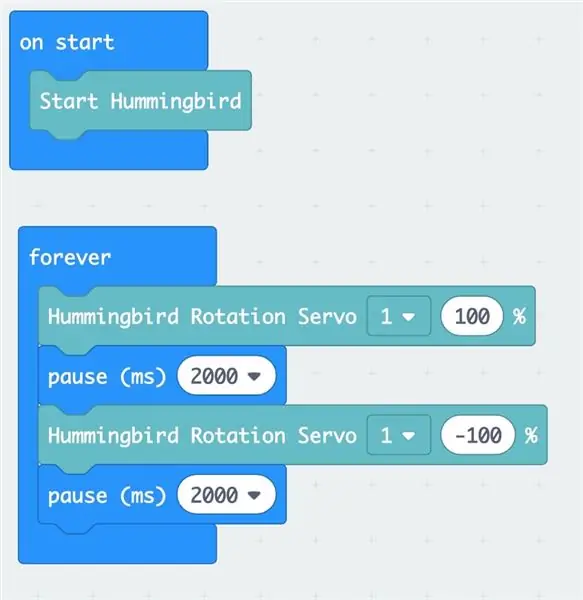

Le Colibri peut également alimenter un autre type de servomoteur appelé servo continu (ou rotation).
Ce type de moteur tourne à des vitesses différentes dans les deux sens. Le servo de rotation utilise les mêmes ports servo sur la carte Hummingbird que le servo de position.
Branchez le servo de rotation dans le port 1. Assurez-vous que le fil de terre (noir) se branche sur la broche "-".
Un servo de rotation utilise une vitesse et une direction.
- Assurez-vous d'importer la bibliothèque Hummingbird (étape 2) et d'ajouter la commande "Start Hummingbird" dans le bloc "Start".
- Faites glisser le bloc Hummingbird Rotation Servo dans le bloc « forever ».
- Sélectionnez "1" car nous avons le servo branché sur le port 1.
- Entrez une valeur pour la vitesse à laquelle vous voulez que le Colibri s'exécute. 100% est le plus rapide que le moteur ira. 0% est désactivé.
- Un nombre positif déplace le moteur dans le sens horaire et un nombre négatif déplace le moteur dans le sens antihoraire.
- Dans cet exemple, nous faisons d'abord tourner le moteur dans le sens des aiguilles d'une montre à une vitesse de 100 %, faisons une pause, puis faisons tourner le moteur dans le sens inverse des aiguilles d'une montre à une vitesse de 100 %, faisons une pause et continuons le schéma.
- Téléchargez le code sur le servo et observez le comportement du moteur.
- Assurez-vous d'avoir une alimentation externe (adaptateur secteur ou batterie) branchée à la prise cylindrique du Colibri, ou il n'y aura pas assez de puissance pour faire fonctionner le moteur.
- Essayez de varier la vitesse, la durée de la pause et la direction du moteur.
Étape 5: Actionnez un servomoteur de position et un servomoteur de rotation en même temps
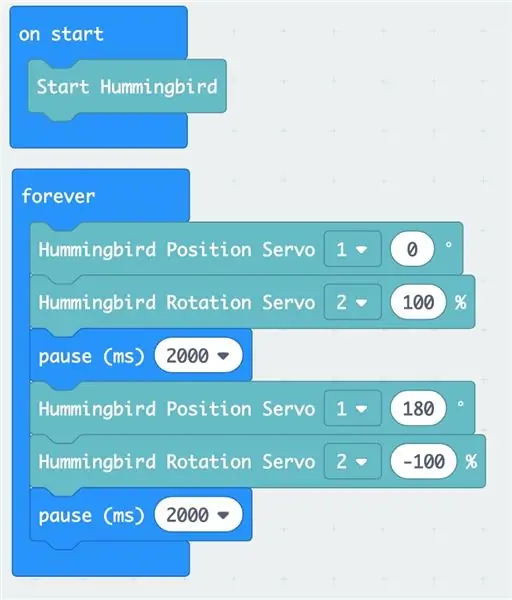

Dans cet exemple, nous allons exécuter un servo de position et un servo de rotation en même temps.
Branchez un servo de position sur le port 1.
Branchez un servo de rotation sur le port 2.
Dans la boucle permanente, nous allons régler le servo de position sur 0 degré et déplacer le servo de rotation à une vitesse de 100 % dans le sens des aiguilles d'une montre. Nous allons faire une pause de 2 secondes, puis déplacer le servo de position à 180 degrés et inverser le sens de rotation du servo pour tourner à 100% dans le sens inverse des aiguilles d'une montre.
Étape 6: Plus à explorer…
Le Colibri peut contrôler jusqu'à quatre moteurs à la fois. Voyez si vous pouvez utiliser quatre moteurs.
Le Colibri peut utiliser des capteurs comme entrée. Utilisez un capteur de lumière ou un capteur de son pour allumer ou éteindre un moteur.
Ajoutez des LED pour éclairer votre projet.
Visitez ces sites pour en savoir plus sur Hummingbird Robotics, MakeCode et micro:bit !
Nous utilisons Hummingbird avec micro:bit pour alimenter les moteurs et ajouter des fonctionnalités aux machines à papier de nos projets Paper Mechatronics. Consultez le site Web pour construire vos propres machines, puis raccordez-les à des lumières, des capteurs et des servomoteurs. S'amuser!
Ce matériel est basé sur des travaux soutenus par la National Science Foundation sous le numéro de subvention IIS-1735836. Toutes les opinions, découvertes et conclusions ou recommandations exprimées dans ce document sont celles des auteurs et ne reflètent pas nécessairement les vues de la National Science Foundation.
Ce projet est une collaboration entre le Concord Consortium, l'Université du Colorado, Boulder et Georgia Tech University.
Conseillé:
Comment faire fonctionner des servomoteurs à l'aide de Moto:bit avec Micro:bit : 7 étapes (avec photos)

Comment faire fonctionner des servomoteurs à l'aide de Moto:bit avec Micro:bit : Une façon d'étendre les fonctionnalités du micro:bit consiste à utiliser une carte appelée moto:bit de SparkFun Electronics (environ 15-20 $). Il a l'air compliqué et possède de nombreuses fonctionnalités, mais il n'est pas difficile de faire fonctionner des servomoteurs à partir de celui-ci. Moto:bit vous permet de
Micro:bit - Micro Drum Machine : 10 étapes (avec photos)

Micro:bit - Micro Drum Machine: Il s'agit d'une micro:bit micro drum machine, qui, au lieu de simplement générer le son, est actuellement une batterie. Il est lourd inspiré des lapins de l'orchestre micro:bit. Il m'a fallu un certain temps pour trouver des solénoïdes faciles à utiliser avec le mocro:bit
Programmation d'un robot Micro:Bit et d'un joystick:Bit Controller avec MicroPython : 11 étapes

Programmation d'un robot Micro:Bit et d'un joystick:Bit Controller avec MicroPython : pour Robocamp 2019, notre camp d'été de robotique, des jeunes de 10 à 13 ans soudent, programment et construisent un « robot fourmi » basé sur micro:bit BBC, ainsi que la programmation un micro:bit à utiliser comme télécommande. Si vous êtes actuellement à Robocamp, skiez
Mesures de la lumière et des couleurs avec le Pimoroni Enviro:bit pour le Micro:bit : 5 étapes

Mesures de lumière et de couleur Avec le Pimoroni Enviro:bit pour le Micro:bit : j'avais déjà travaillé sur certains appareils qui permettent des mesures de lumière et de couleur et vous pouvez trouver beaucoup sur la théorie derrière de telles mesures les instructables ici et ici.Pimoroni a a récemment publié l'enviro:bit, un add-on pour le m
Colibri Shooter : 14 étapes (avec photos)

Tireur de colibris : À la fin de l'été, les colibris ont finalement commencé à visiter la mangeoire que nous avions installée sur notre porche arrière. Je voulais essayer de prendre des photos numériques d'eux, mais je ne pouvais pas rester là avec un appareil photo "à portée" - ils ne viendraient jamais. J'avais besoin d'un déclencheur à distance de câble
